25.11.2023
22:54
wget (Web GET) утилитасы желі арқылы файлдарды жүктеп алуға арналған ақысыз, интерактивті емес консоль бағдарламасы болып табылады. Ол HTTP, HTTPS және FTP протоколдарын, сондай-ақ прокси серверлерді пайдалануды қолдайды.
Wget файлдарды басқа беттерге сілтемелерді орындай отырып, рекурсивті түрде жүктей алады және бастапқы сайттардың құрылымын сақтай отырып, оларды көрсетілген каталогқа сақтай алады. wget утилитасы Linux, macOS және Windows сияқты көптеген операциялық жүйелер үшін қол жетімді.
Утилита функциялары
- HTTP, HTTPS және FTP протоколдары арқылы файлдарды желі арқылы жүктеп салыңыз.
- Прокси серверлерді пайдалануды қолдау.
- Басқа беттерге сілтемелерді орындау арқылы файлдарды рекурсивті жүктеп алыңыз.
- Бастапқы сайттардың құрылымын сақтай отырып, жүктелген файлдарды көрсетілген каталогқа сақтау.
- Жүктеп алу жылдамдығын шектеу мүмкіндігі.
- Веб-сайттарда авторизацияны қолдау.
- Үзілген файлдарды жүктеуді жалғастыру мүмкіндігі.
- Веб-сайттарда авторизациялау үшін cookie файлдарын пайдалануды қолдау.
- Теңшелетін HTTP тақырыптарын пайдалану мүмкіндігі.
- Фондық операцияны қолдау.
Орнату процесін қарастырайық.
wget қалай орнатуға болады
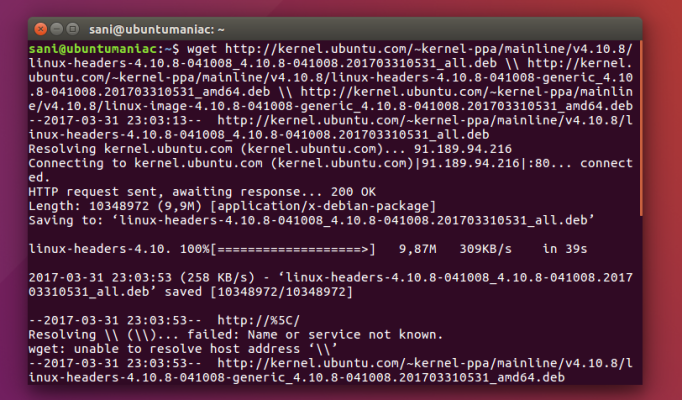
Windows амалдық жүйесінде wget бағдарламасын орнату үшін мына қадамдарды орындау қажет:
- Windows жүйесіне арналған
wgetорнату файлын ресми веб-сайттан жүктеп алыңыз - Орнату файлы бар мұрағатты қалаған каталогқа ашыңыз.
-
PATHортасының айнымалы мәніне орнатылғанwgetбар каталогқа жолды қосыңыз. - Пәрмен жолын ашып, «
wget --version» пәрменін енгізу арқылы орнатудың дұрыстығын тексеріңіз. Барлығы дұрыс орнатылған болса,wgetнұсқасы туралы ақпарат көрсетіледі.
Linux операциялық жүйесінде wget орнату келесідей:
- Терминалды ашыңыз және Ubuntu репозиторийінен wget орнату үшін "
sudo apt-get install wget" пәрменін енгізіңіз. - Бастапқы кодтан wget орнату үшін ресми веб-сайттан бастапқы коды бар мұрағатты жүктеп алып, "
./configure", "make" және "sudo make install" пәрмендерін орындау керек. - Терминалды ашып, «
wget --version» пәрменін енгізу арқылы орнатудың дұрыстығын тексеріңіз. Барлығы дұрыс орнатылған болса,wgetнұсқасы туралы ақпарат көрсетіледі.
Бұл кезде орнату процесі аяқталды деп саналады.
Жаңа VPS үшін 15% жеңілдік
Қазір кез келген жерде серверге тапсырыс беріңіз.
Басқа мақалалар
25.11.2023
5 165
Білім қоры / Ақпарат
25.11.2023
6 835
Білім қоры / Командалар
25.11.2023
4 588
Білім қоры / Ақпарат